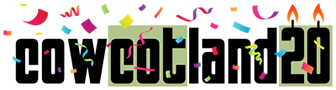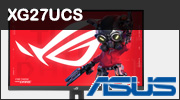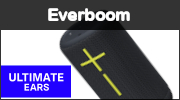Derniers tests :
La Keris II Ace, meilleure souris ASUS ? , page 4
Le Logiciel
Le logiciel quant à lui vous permet de personnaliser votre souris. Ici, vous allez pouvoir créer différents profils via plusieurs paramètres de customisation : les boutons, les performances, l’éclairage, le calibrage et l’alimentation. Asus vous permet désormais de télécharger une version allégée d’Armoury Crate avec uniquement les paramètres de votre souris, bon point !
Les boutons :
Sur cet onglet, vous allez pouvoir personnaliser les macros des cinq boutons : les deux clics principaux, les boutons latéraux, le clic de la molette, le défilement de la molette vers le haut et vers le bas. Le niveau de customisation en macro est intéressant, vous allez pouvoir assigner une touche de souris, de clavier, un raccourci Windows ou un texte prédéfini directement à n’importe quel bouton de votre souris.
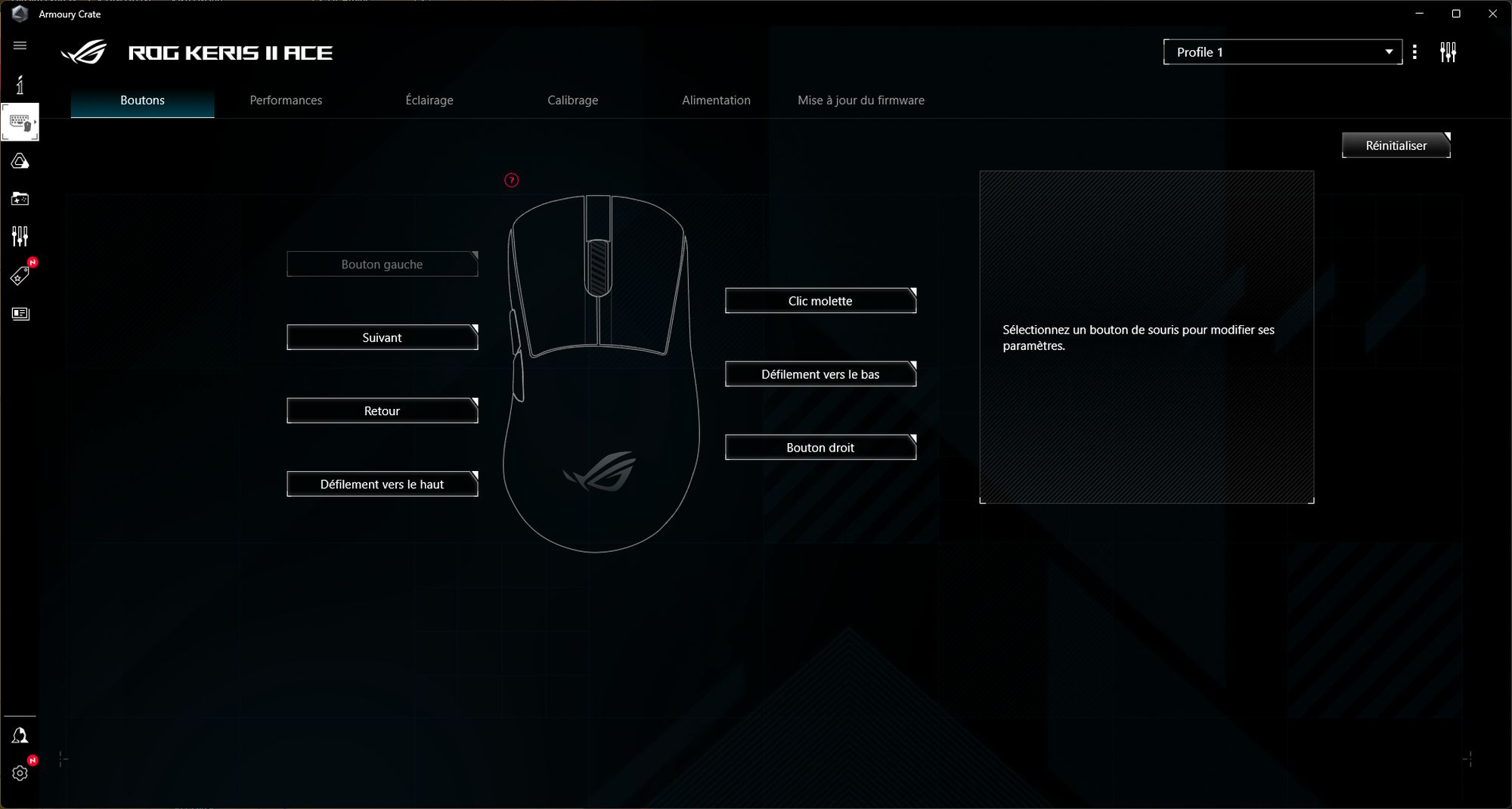
Les performances :
Ici, vous allez pouvoir régler le DPI de 100 à 42000, ce paramètre est réglable par crantage de 50 et vous pourrez changer la couleur représentant chaque preset sur l’éclairage de la molette comme vous le souhaitez sur le spectre RGB. Pour le polling rate, vous pouvez monter jusqu’à 4KHz en wireless et 8KHz câblé. Vous allez également pouvoir régler ‘’l’angle snapping’’ qui permet dans les FPS tactiques (Type Valorant, Counter-Strike ou Rainbow Six) de viser de manière plus régulière en ‘’ligne’’.
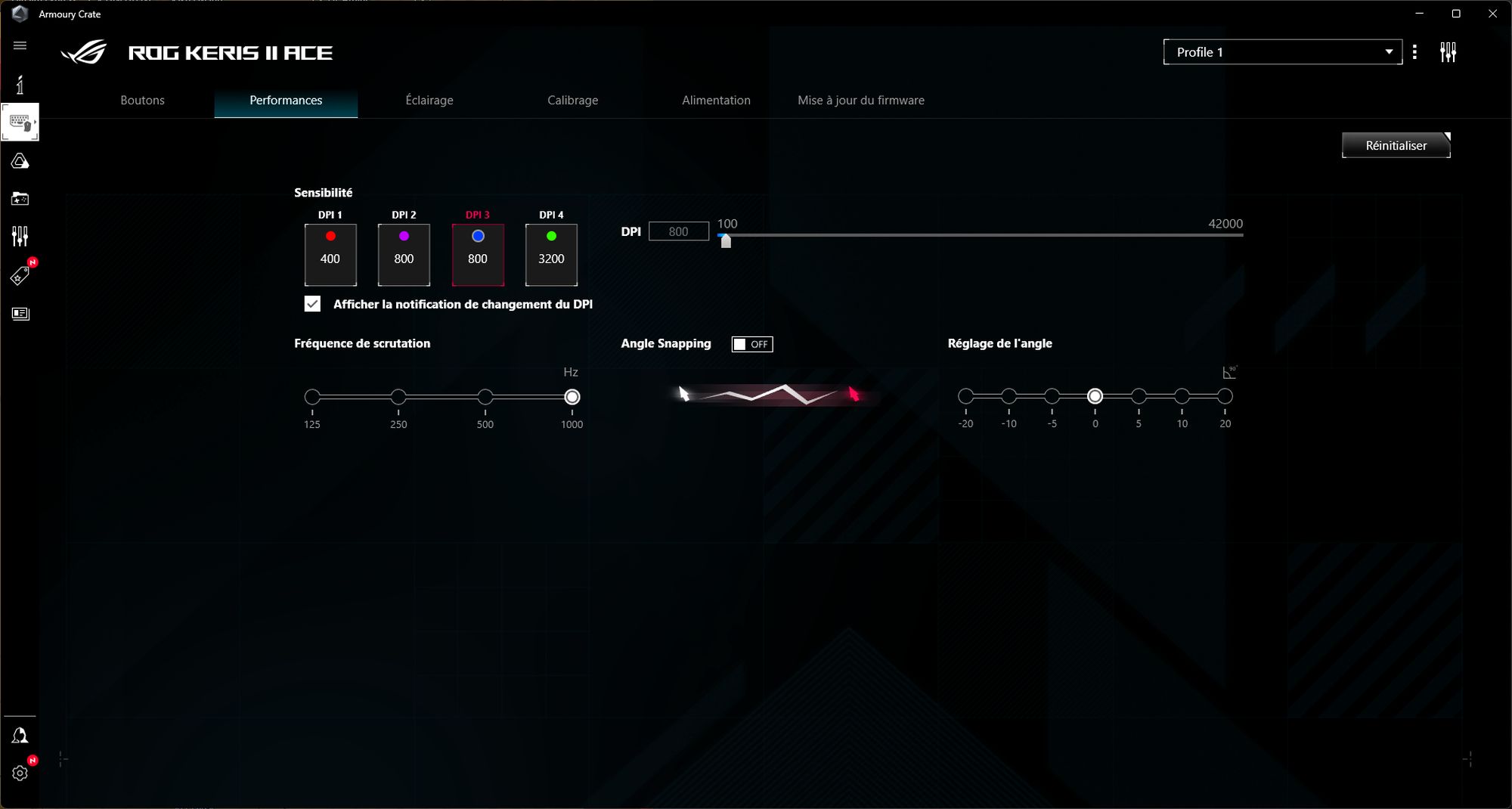
L’éclairage :
Les paramètres d’éclairage sont quant à eux assez simples, vous allez pouvoir choisir entre 5 modes, une couleur statique, une couleur qui s’allume et s’éteint progressivement, un cycle de couleurs, un mode réactif qui va s’allumer lorsque vous cliquez et un mode batterie qui vous indiquera lorsque votre batterie est pleine (vert), moyennement pleine (bleu) et faible (rouge). L’intensité de l’éclairage est elle également paramétrable entre 0%, 25%, 50%, 75% et 100%. Ces paramètres n'affectent que la molette, qui est le seul point d’éclairage de la souris.
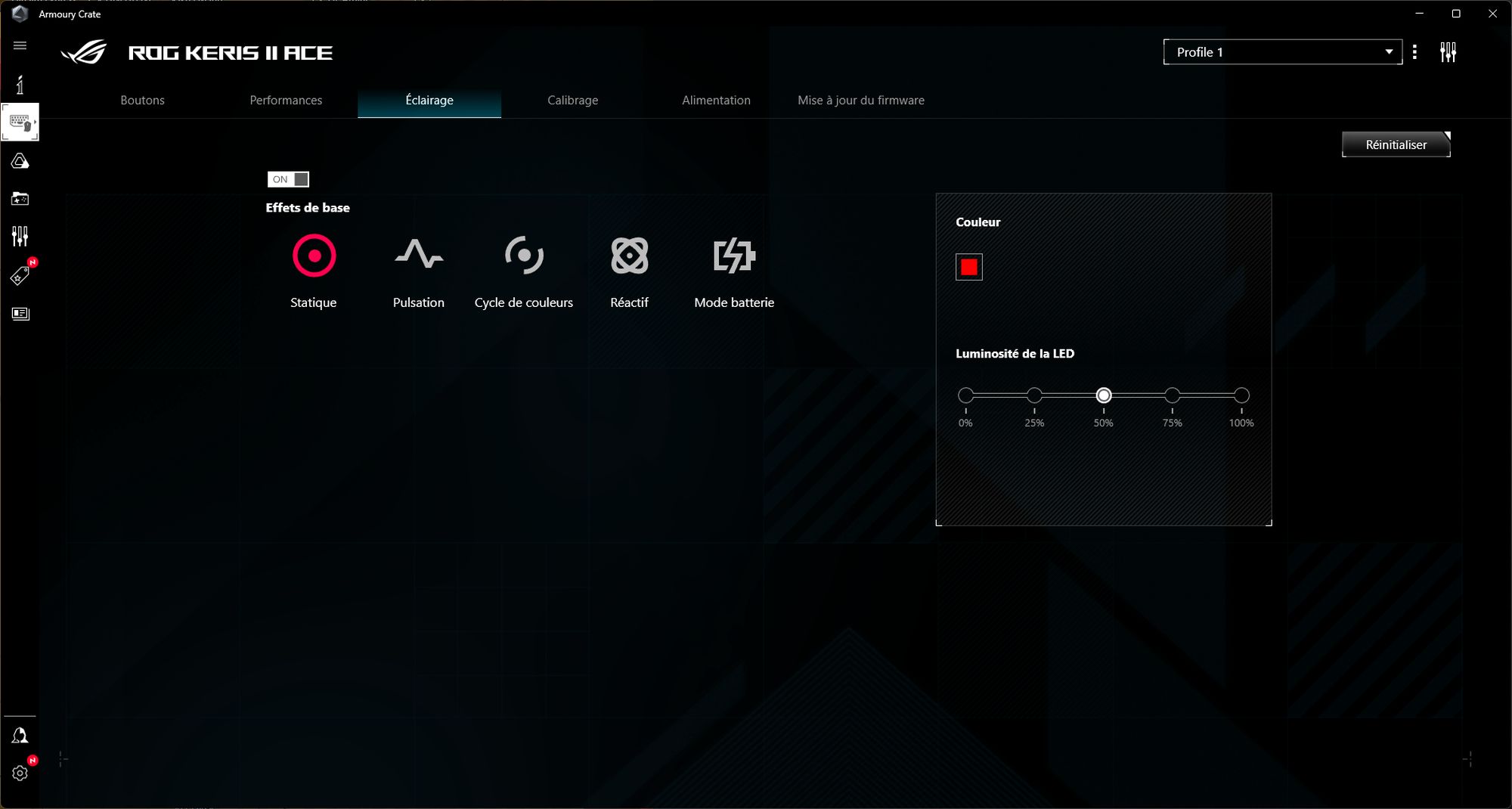
Le calibrage :
Ici, vous allez pouvoir calibrer le LOD (hauteur de détection) de votre souris, c'est-à-dire la distance entre votre tapis de souris et votre souris à laquelle vos mouvements ne seront plus pris en compte. Seuls deux paramètres sont proposés : faible et élevé. Vous pouvez également réaliser un calibrage de surface manuel ou sur des tapis de souris prédéfinis de la marque si vous en possédez un. Nous avons réalisé un calibrage manuel du modèle sur un tapis de souris Vaxee PA et la différence était imperceptible avant et après la manipulation.
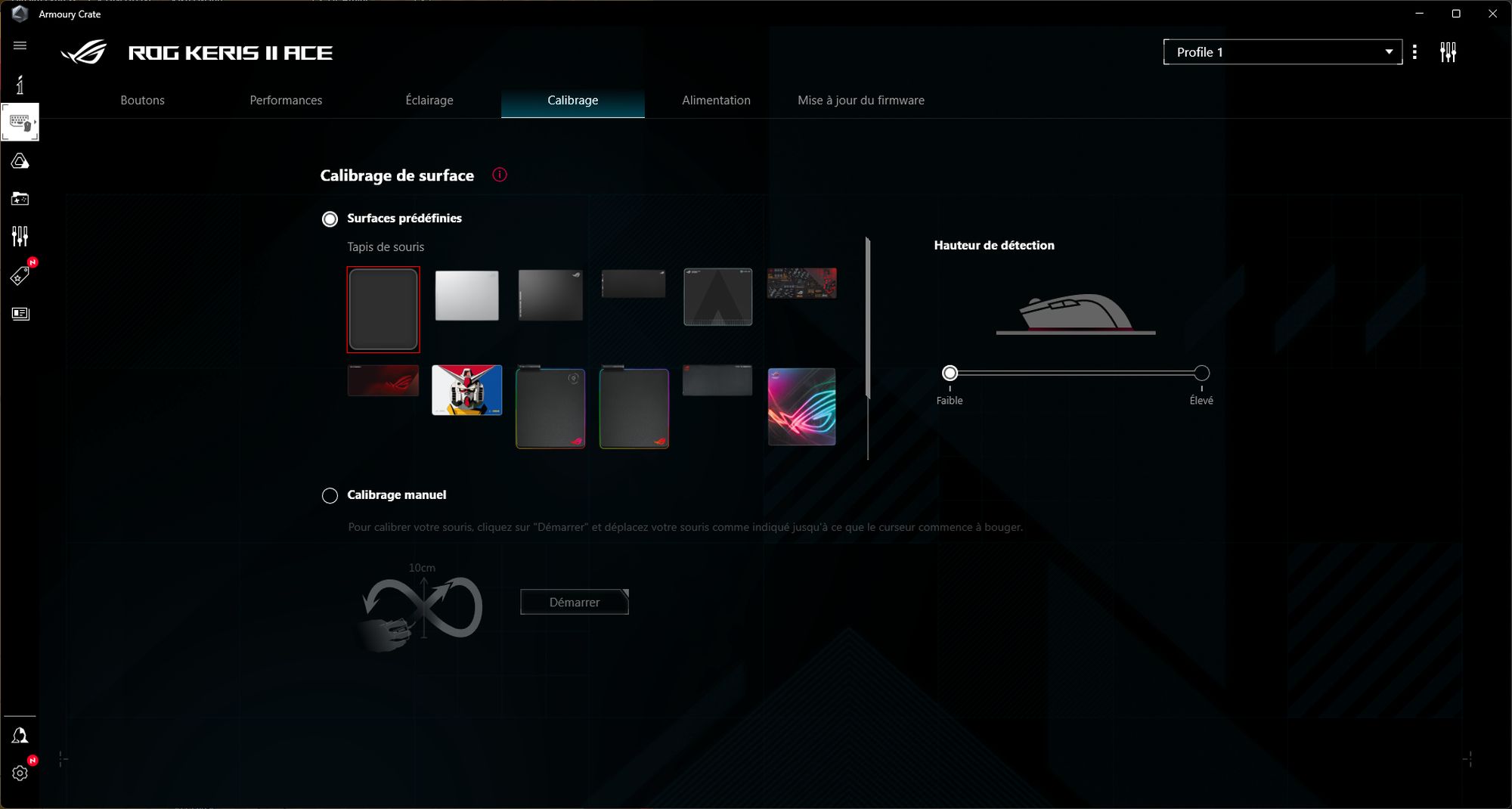
L’alimentation :
Enfin, dans l’onglet alimentation vous allez pouvoir voir le pourcentage exact de votre batterie, configurer quand votre souris vous avertit que votre batterie est faible et vous pouvez également y configurer le délai de son mode veille en fonction de votre inactivité. (1, 2, 3, 5, 10 minutes ou jamais)
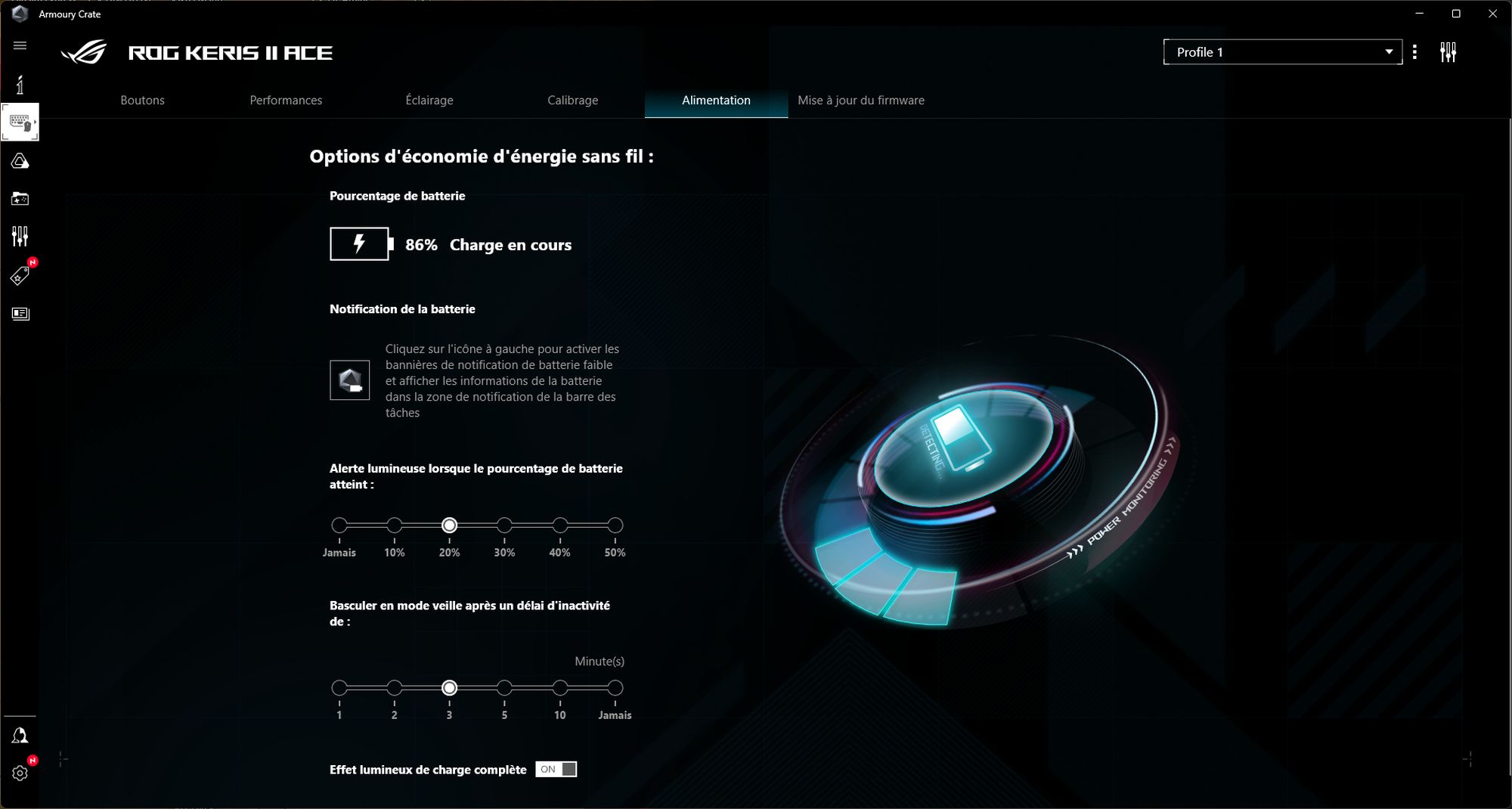
Le firmware est également mis à jour directement depuis le dernier onglet de l’application. Le logiciel offert par Asus va ici à l’essentiel et propose des paramètres suffisants pour pouvoir configurer la souris selon ses préférences. On n’y retrouve que très peu d’options superflues
- 16:57 Présentation du clavier hors de prix d’ASUS : le ROG AZOTH EXTREME
- 16:20 ASUS annonce le boîtier mid-Tower TUF Gaming GT502 Horizon
- 15:45 Quel PC pour jouer à Final Fantasy XVI : 35 cartes graphiques testées
- 13:20 MSI Shenzhen, un énorme site de production de 200 000 m²
- 08:17 Présentation des 4 cartes mères X870 et X870E flagship de MSI
- 08:06 MSI présente les innovations des futures X870 et X870E
- 04:15 Et voilà nous sommes à l'usine MSI, que la fête du hardware commence
- 18/09 Intel publie les drivers pour les GPU Arc 101.6077 Beta
- 18/09 Fractal ERA 2 : De l'ITX ULTRA Séduisant
- 18/09 [RUMEUR] Red Dead Redemption Remasted apparaît sur SteamDB